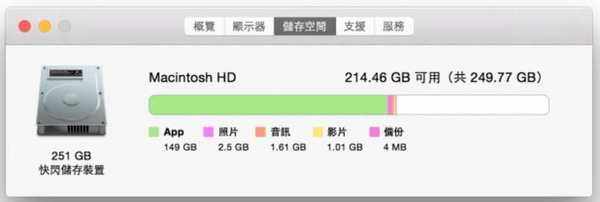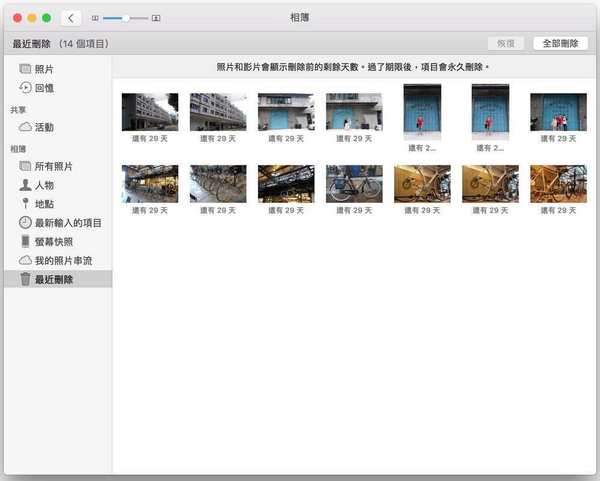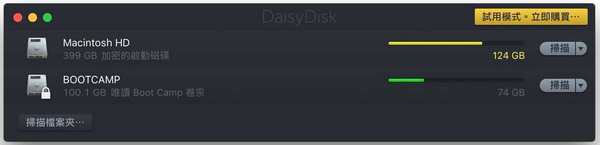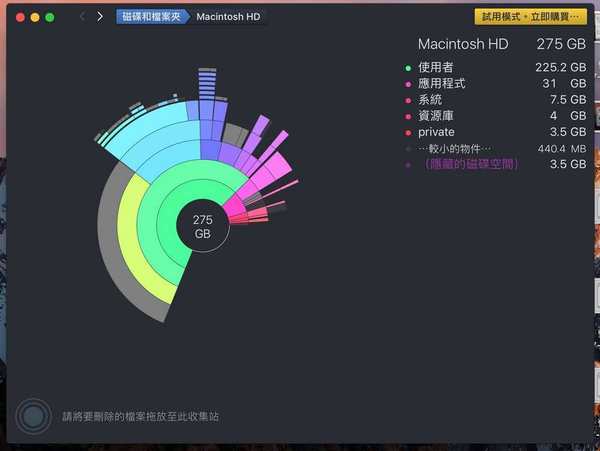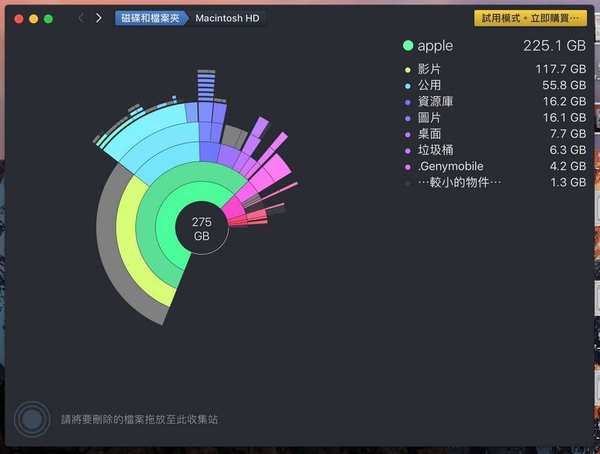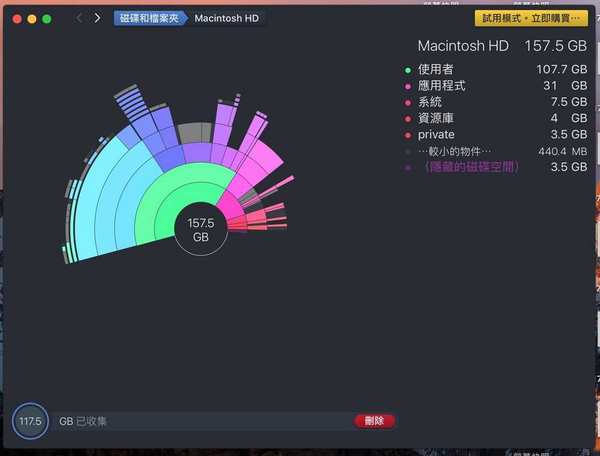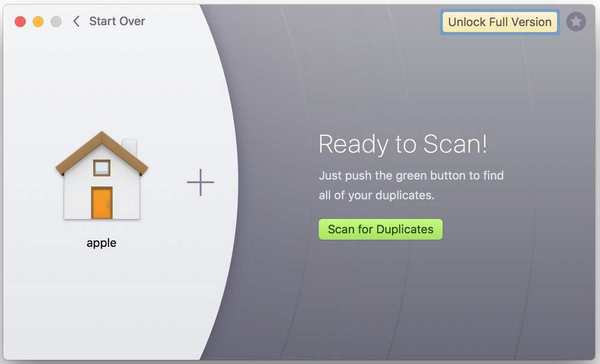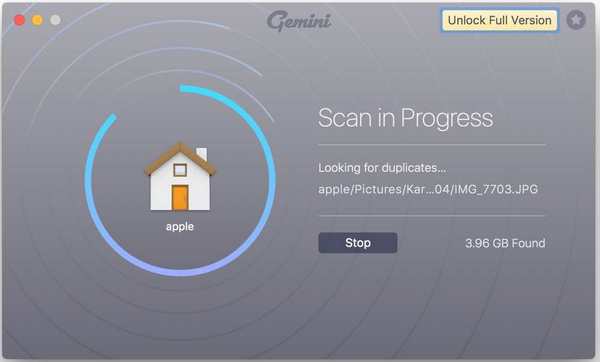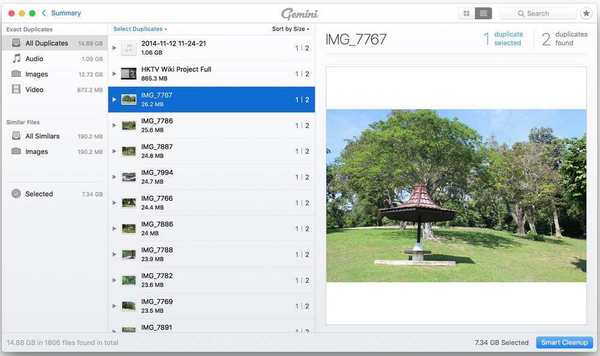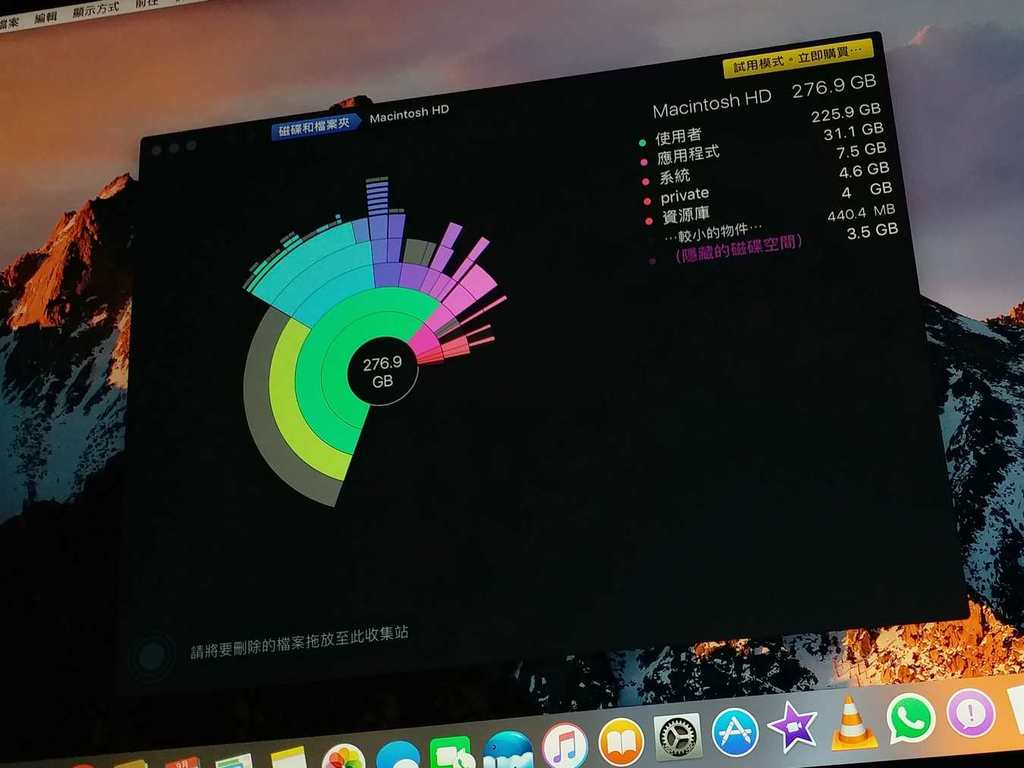
有試過 Apple MacBook 或 iMac 出現離奇的空間不足情況嗎?有可能是 Apple MacBook 或 iMac 有些大容量的檔案被遺忘在特定路徑上,亦有可能是因為特定原因,令到未被使用的空間白白浪費。本篇會教大家清理 Apple MacBook 檔案的秘技,協助大家將近用盡儲存空間的《macOS》系統中釋放空間!
Tips 3. 「Apps」項目佔用大量儲存空間?
如發現「Apps」項目佔用了大量儲存空間的話,有可能是大家將《相簿》內的相片或影片刪除後,忘記在〈最近刪除〉內將相片刪除,以致相關相片和影片仍佔用儲存空間。
從《相簿》刪除相片和影片後,相關檔案會留待 30 日後才會完全移除。建議可點擊〈最近刪除〉→〈全部刪除〉,立即清空相片和影片,從而釋出儲存空間。
【精選報道】
【精選報道】
Tips 4. 更清晰的檔案容量分布圖 - DaisyDisk
覺得系統預設的容量分布圖不夠清晰的話,可使用《DaisyDisk》所提供的圓餅形檔案容量分布圖,更清楚了解系統的檔案使用情況,並從中圓餅形檔案容量分布圖中,直接刪除不需要的檔案釋出空間。《DaisyDisk》雖是收費軟件,但是試用版的功能不設限制,可任意使用。如果大家覺得此軟件好用的話,建議可支付 9.99 美元(折合約 HK$78)購買軟件支持開發者。
請點擊此連結下載《DaisyDisk》
Step 1) 開啟軟件後,點〈掃描〉進行硬碟掃描。
Step 2) 掃描過後,可從圓餅圖中檢視各類型檔案佔用儲存空間的情況。
Step 3) 點擊不同圓餅部分後,可更仔細地觀看該部分的容量佔用分布。
Step 4) 將圓餅部分拖放至左下角的圓圈,再點擊〈刪除〉,即可〈刪除〉相關檔案。
Tips 5. 尋找重複檔案 - Gemini 2
《Gemini 2》專門用來搜尋系統內的重複檔案,讓用家以刪除重複檔案的方式,釋放空間。不過,此 app 的試用版存在限制,只可在掃描後刪除 500MB 的重複檔案,用家需支付 19.95 美元(折合約 HK$155.8)購買軟件,才可解除相關限制。
請點擊此連結下載《Gemini 2》
Step 1) 點擊〈Scan for Duplicates〉為系統掃描重複檔案。
Step 2) 待軟件完成檔案掃描。
Step 3) 隨後便可從重複的檔案之中,選擇需要保留和刪除的檔案。如使用〈Smart Cleanup〉功能,軟件則會自行決定哪些檔案需要保留或刪除。
尚未閱讀上篇的話,可點擊以下連結。
Source:ezone.hk